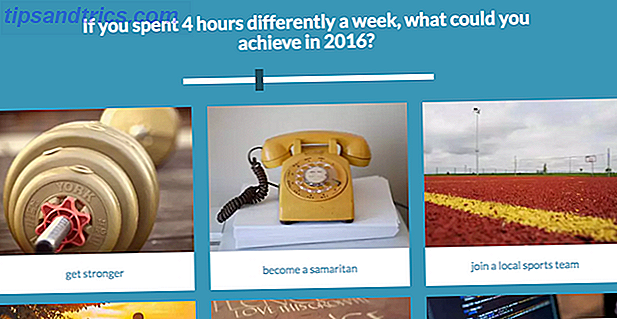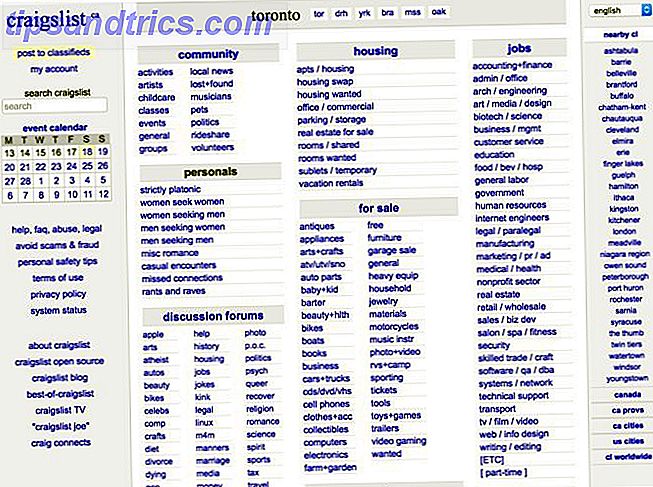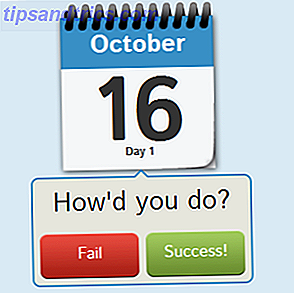Δεν μπορεί να είναι η απώλεια ενός μη αποθηκευμένου εγγράφου Πώς να ανακτήσετε ένα έγγραφο που δεν έχει αποθηκευτεί το Microsoft Word 2010 σε δευτερόλεπτα Πώς να ανακτήσετε ένα μη αποθηκευμένο έγγραφο Microsoft Word 2010 σε δευτερόλεπτα Έγινε κατάρρευση ή διακοπή ρεύματος σε ένα έγγραφο του Microsoft Office στο οποίο εργάζεστε; Ίσως να κλείσατε τυχαία ένα μη αποθηκευμένο έγγραφο. Σας δείχνουμε πώς να ανακτήσετε το σχέδιο και να επαναφέρετε την εργασία σας. Διαβάστε περισσότερα δεν σας έκανε να αποκόψετε τα μαλλιά σας. Αλλά υπάρχουν περισσότεροι από ένας τρόποι για να σώσετε τον εαυτό σας από μια κακή ημέρα μαλλιών.
Η Αυτόματη αποθήκευση για το Microsoft Office 2016 είναι ένα βάλσαμο για την αμηχανία μας.
Το νέο χαρακτηριστικό εισήχθη με την ενημέρωση του Ιουλίου 2017 για τους συνδρομητές του Office 365. Μπορείτε να το εντοπίσετε ως νέο κουμπί διακόπτη στην επάνω αριστερή γωνία στο Excel 2016 και στο PowerPoint 2016.
Ενεργοποίηση της Αυτόματης αποθήκευσης
Εδώ είναι το σημαντικό πράγμα: Το AutoSave λειτουργεί με τα αρχεία που αποθηκεύετε σε OneDrive, OneDrive for Business ή SharePoint Online. Δηλαδή, αποθηκεύει αυτόματα κάθε αλλαγή που κάνετε στα αρχεία σας στο σύννεφο.

Η αυτόματη αποθήκευση είναι ένα μικρό αλλά σημαντικό χαρακτηριστικό για καλύτερη συνεργασία, επειδή τα μέλη της ομάδας σας θα μπορούν επίσης να δουν τις αποθηκευμένες αλλαγές σε πραγματικό χρόνο. Η Microsoft λέει ότι το AutoSave θα εξοικονομήσει κάθε λίγα δευτερόλεπτα, αν και ο χρόνος μπορεί να διαφέρει ανάλογα με το τι εργάζεστε.
Μπορείτε επίσης να χρησιμοποιήσετε τη λειτουργία AutoSave ως σύστημα ελέγχου έκδοσης . Επιστρέψτε στο ιστορικό των αποθηκευμένων και ανοίξτε τη συγκεκριμένη έκδοση του αρχείου αποθήκευσης. Αν δεν θέλετε να αποθηκευτεί μια συγκεκριμένη αλλαγή, μπορείτε να επαναφέρετε μια προηγούμενη έκδοση του αρχείου. Αυτό θα μετατρέψει αυτή την παλαιότερη έκδοση στην τρέχουσα έκδοση.
Το κουμπί είναι απενεργοποιημένο;
Αν δείτε ότι το κουμπί είναι απενεργοποιημένο, απλά τοποθετήστε το δείκτη του ποντικιού επάνω του και η επεξήγηση εργαλείου θα σας πει τον λόγο. Για παράδειγμα, εάν το αρχείο αποθηκεύεται σε οποιαδήποτε άλλη τοποθεσία, όπως στην επιφάνεια εργασίας σας, τότε το κουμπί είναι απενεργοποιημένο.
Μπορείτε να απενεργοποιήσετε το κουμπί. Η αυτόματη αποθήκευση δεν θα αποθηκεύει πλέον το έγγραφό σας αυτόματα καθώς κάνετε αλλαγές. Αντ 'αυτού, θα χρειαστεί να κάνετε κλικ στο εικονίδιο " Αποθήκευση" ή να επιλέξετε " Αρχείο> Αποθήκευση" .
Και μην ανησυχείτε. Η παλιά δυνατότητα AutoRecover στο Microsoft Office δεν έχει πάει πουθενά. Μια ξαφνική συντριβή δεν θα σβήσει το αρχείο σας εντελώς. Αλλά ελέγξτε το χρονικό διάστημα που έχετε ορίσει στις επιλογές.
Είναι μια αξιόπιστη εναλλακτική λύση;
Η αυτόματη αποθήκευση απαιτεί να παραμείνετε συνδεδεμένοι. Επίσης, η αποθήκευση του εγγράφου σας στο OneDrive μετά από κάθε δευτερόλεπτο θα εξαρτηθεί επίσης από το εύρος ζώνης. Δεν το έβαλα μέσα από τα βήματα με ένα μεγάλο αρχείο το οποίο μπορεί εύκολα να παρουσιάσει μια παρουσίαση του PowerPoint.
Έτσι, ως συνδρομητής του Office 365, νομίζετε ότι η λειτουργία AutoSave είναι το κουμπί SOS που χρειαζόμαστε; Το δοκιμάσατε σε λιγότερο ευνοϊκές συνθήκες εργασίας;